Para atualizar a senha do seu serviço de e-mail, confira os passos a seguir.
Passo 1:
Acesse o endereço do serviço de e-mail clicando no botão abaixo:
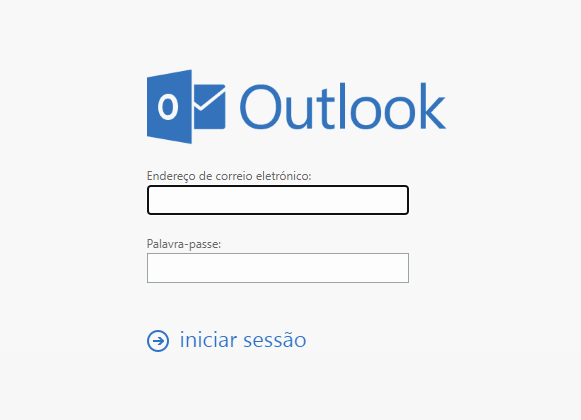
Em seguida, acesse sua conta com o seguinte formato: SEJUS\nome.nome
Obs.: No caso de ainda não ter havido migração de domínio para a SEJUS, utilize o seguinte formato: CRIANCA\nome.nome
Em ambos os casos, o campo de “senha” deverá ser preenchido com a sua própria senha. Caso sua senha tenha sido reiniciada ou este seja seu primeiro login, a senha inicial sempre será sejus_2020.
Passo 2:
Acessando o serviço, na barra superior, no canto direito, clique sobre sua identificação para abrir as opções de conta e selecione “Minha conta”:
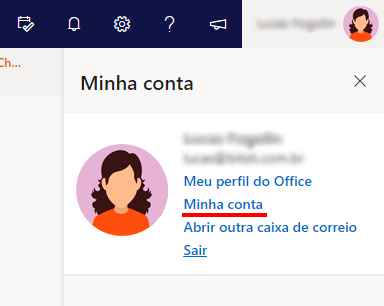
Passo 3:
Selecione a opção para alteração de senha clicando no menu à esquerda ou no cartão destacado:
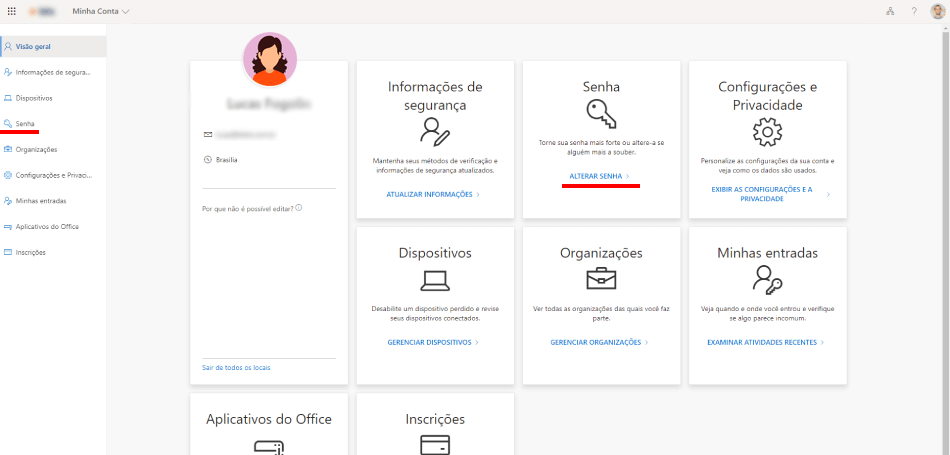
Passo 4:
Preencha corretamente os dados do formulário com sua atual senha, primeiro, seguida de duas vezes sua nova senha: uma para sua inclusão e outra para confirmação dos caracteres digitados:
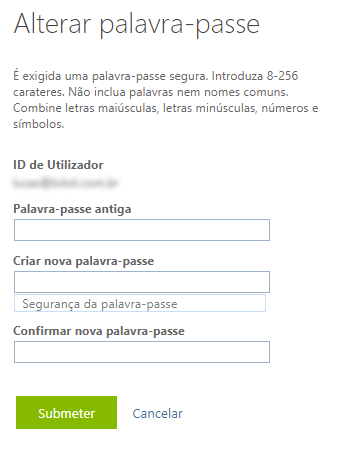
Atenção!
Utilize as dicas do post no link abaixo para gerar uma senha segura e garantir maior proteção para o seu uso de sistemas e de todas as pessoas que partilham a sua mesma rede:
Se você estiver com problemas para realizar o procedimento informado, entre em contato com o time de suporte técnico por meio de um chamado, que será atendido de acordo com os critérios da instituição e com a devida confirmação de identidade.

